- מְחַבֵּר Lauren Nevill [email protected].
- Public 2023-12-16 18:52.
- שונה לאחרונה 2025-01-23 15:19.
Yandex. Bar הוא סיומת מעודכנת ומשופרת כל הזמן עבור דפדפני אינטרנט המשתלבת בדפדפן בצורה של סרגל כלים נוסף. התפקיד העיקרי של Yandex. Bar הוא להקל על העבודה עם שירותים אישיים של Yandex והאינטרנט בכלל. בואו ניקח בחשבון עדכון סרגל כלים זה באמצעות דפדפן האינטרנט פיירפוקס כדוגמה.
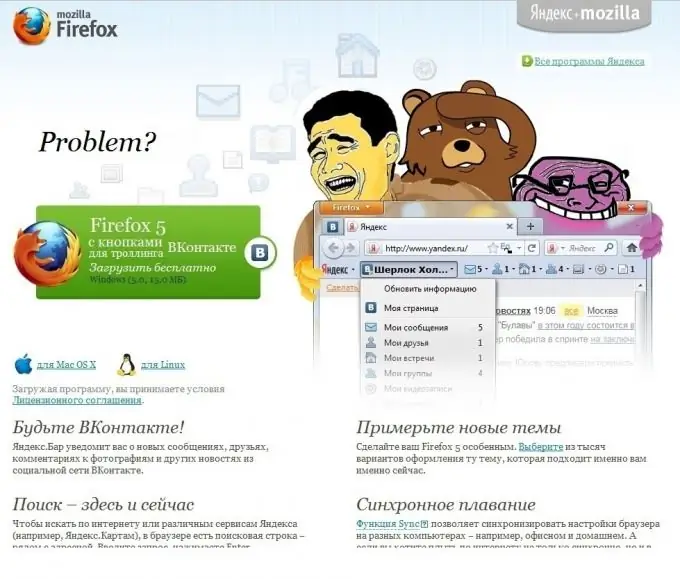
הוראות
שלב 1
הפעל את דפדפן Mozilla Firefox ועבור אל bar.yandex.ru/firefox להתקנת התוסף הדרוש.
שלב 2
לחץ על כפתור "התקן Yandex. Bar" ולחץ על כפתור אישור כדי לאשר את בחירתך.
שלב 3
המתן עד שתהליך ההתקנה יסתיים והפעל מחדש את הדפדפן שלך כדי להחיל את השינויים שנבחרו.
שלב 4
בחר "כלים / תוספות" בסרגל הכלים העליון של דפדפן Mozilla Firefox כדי להסיר את סיומת האינטרנט.
שלב 5
ציין את Yandex. Bar בחלון שנפתח עם רשימת סיומות מותקנות ולחץ על כפתור "הסר".
שלב 6
הפעל מחדש את הדפדפן שלך כדי להחיל את השינויים שנבחרו.
שלב 7
קבל את בקשת העדכון האוטומטי כאשר היא מופיעה, או בצע אותה באופן ידני.
שלב 8
פתח את פריט התפריט "כלים / תוספות" בסרגל הכלים העליון של דפדפן Mozilla Firefox להתקנת עדכונים.
שלב 9
בחר Yandex. Bar ברשימת ההרחבות המותקנות בתיבת הדו-שיח שנפתחת ולחץ על הלחצן "מצא עדכונים".
שלב 10
הורד את העדכונים והפעל מחדש את הדפדפן.
שלב 11
פתח את פריט התפריט "כלים / תוספות" בסרגל הכלים העליון של דפדפן Mozilla Firefox כדי לתקן את שגיאת ההרשאה לאחר עדכון הדפדפן ועבור לפריט "הגדרות".
שלב 12
עבור לכרטיסייה "פרטיות" והחל את תיבת הסימון לצד "קבל קובצי Cookie מאתרי צד שלישי."
שלב 13
לחץ על אישור כדי לאשר את הפקודה.
שלב 14
בדוק את כפתורי המפתח המוצעים ובחר את אלה שאתה רוצה.
שלב 15
לחץ על שדה הקישור של הכפתור הרצוי בעמוד המפתח להתקנה ב- Yandex. Bar. אין צורך להתקין מחדש את התוסף עצמו.






